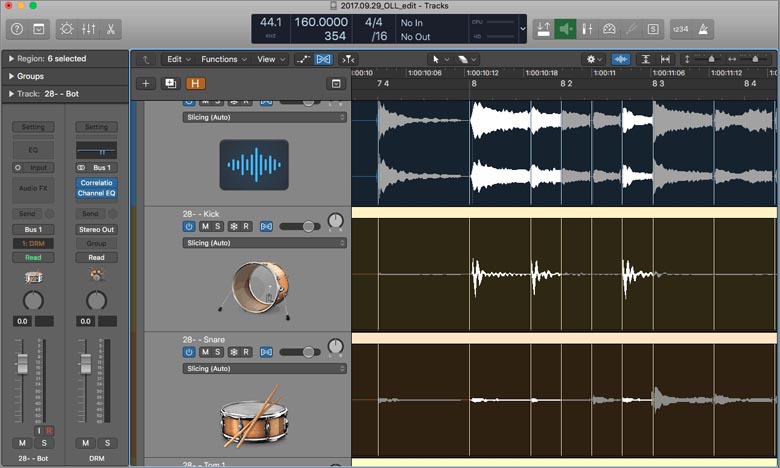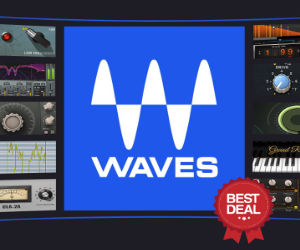Devenez le maître du temps !
Voila encore une fonction « magique » dont avaient rêvé de nombreux utilisateurs de Logic Pro, sans jamais pouvoir en profiter. Et finalement, c'est au moment de la sortie de la version 9 que la précieuse fonction fut intégrée au séquenceur. Le but avoué de Flex Time est de vous permettre d'étirer temporellement votre matériel audio. Autant dire que vous serez amené un jour ou l'autre à devoir vous servir de cette fonction !
Les fondamentaux.
Dans le principe, « Flex Time » fonctionne très simplement. Dans un premier temps il vous faudra déterminer la nature de votre audio en choisissant un algorithme parmi la liste proposée par Apple, puis positionner des marqueurs afin d'effectuer les modifications temporelles souhaitées. Mais détaillons un peu tout ça !
Après la théorie, la pratique !
Comme je vous le disais, il est important lorsque vous devrez vous servir de la fonction Flex Time, de déterminer la nature de votre audio. Par exemple, si vous souhaitez modifier l'audio d'un instrument monophonique, il vous faudra nécessairement utiliser l'algorithme « Flex Time - Monophonique » pour que Logic en face une analyse pertinente. Mais revenons à nos moutons ! Avant de modifier quoique ce soit, il va falloir activer la fonction « Flex Time ».
Pour ce faire, il est indispensable de cliquer sur l'icône suivant :
![]() Une fois activé (l'icône passe en bleu), vous devriez vois apparaître de nouvelles options dans votre entête de piste comme l'icône du « Flex Time », mais aussi juste en dessous, un menu déroulant via lequel vous pourrez choisir l'algorithme le plus adapté à la nature de votre audio.
Une fois activé (l'icône passe en bleu), vous devriez vois apparaître de nouvelles options dans votre entête de piste comme l'icône du « Flex Time », mais aussi juste en dessous, un menu déroulant via lequel vous pourrez choisir l'algorithme le plus adapté à la nature de votre audio.
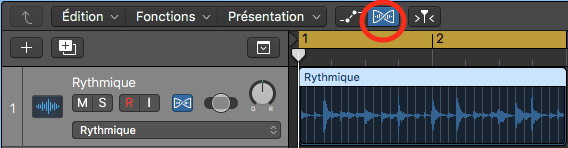
Maintenant, nous allons sélectionner notre algorithme (ici je vais choisir l'option « Flex Time - rythmique » puisque mon fichier audio contient une boucle de percussions. Dès que ce sera fait, vous remarquerez que votre fichier audio aura été découpé en de multiples parties. En réalité, il s'agit des transitoires que Logic a détecté. Ce sont grâce à ces éléments distinctifs que nous allons pouvoir modifier notre fichier audio. Prenez soin de ne pas utiliser n'importe quel algorithme car vous pourriez ne pas parvenir aux mêmes résultats d'une option à l'autre.
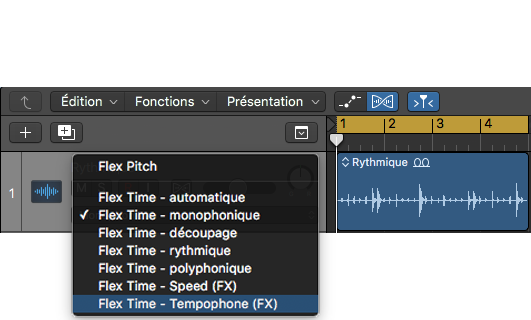
Une fois l'algorithme sélectionné, vous remarquerez que votre fichier audio sera visuellement différent. C'est la preuve que Logic l'aura bien analysé afin d'en détecter les transitoires.
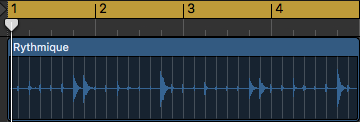
En passant le curseur de votre souris sur le fichier en question, vous vous apercevrez que ce dernier change d'aspect en fonction de sa position. Plusieurs options vous seront proposées:
3 barre verticales si vous êtes entre deux transitoires. En cliquant, un marqueur sera positionné, ainsi que sur les transitoires juste avant et juste après.Voici ce que vous obtiendrez comme résultat :
3 barres verticales avec des triangles inversés à leurs sommets si vous êtes sur une transitoire. En cliquant, un marqueur sera positionné, ainsi que sur les transitoires juste avant et juste après.Voici ce que vous obtiendrez comme résultat :
* une simple barre verticale (si vous êtes avant ou après une transitoire).
* Une barre verticale surplombée d'un triangle inversé (si vous êtes sur une transitoire).
Le curseur de votre souris vous proposera ces différentes options suivant sa position sur votre fichier audio (horizontalement et verticalement).
Une fois que vous aurez positionné un ou plusieurs marqueurs, il vous suffira de cliquer dessus, et tout en maintenant le clic de votre souris, de glisser latéralement pour le modifier à votre guise.